*Download*
ที่นี่เลยครับ:
Nightly builds & RCs & Stable versions
http://download.cyanogenmod.com/?device=z71
Gapps
http://android.d3xt3r01.tk/cyanogen/gapps/gapps-gb-20110307-signed.zip
credit gapps: http://wiki.cyanogenmod.com
**เอ้ามาเริ่มกันเลยครับ**
**ขออภัยในความผิดพลาดเรื่อง Fastboot ครับ แก้ไขให้ใหม่แล้วครับ**
สำหรับคนที่ยังไม่มี Driver fastboot นะครับ ผมอัพให้เรียบร้อยครับ http://www.multiupload.com/R94XXNCK4J
1. โหลดไฟล์รอมจาก http://mirror.teamdouche.net/?device=z71
2.โหลด gapps จาก http://www.mediafire.com/?6491a202agzozaw
3. คัดลอกไฟล์ทั้งหมดที่โหลดมาจากข้อ 1-2 ใส่ใน sd card เลยครับ
4. โหลด tools http://www.multiupload.com/74DCKAF608 [ผมอัพให้แล้วครับ แหะๆ ขออภัยจริงๆ *^_^*]
5. แตกไฟล์ไว้ที่ไดรฟ์ C ครับ
6. โหลด clockwork recovery จาก http://www.multiupload.com/Y1CGIIX1T8 [อันนี้ผมอัพให้เองครับ]
7. ปิดเครื่องโทรศัพท์ [คงไม่ต้องบอกว่าทำยังไงนะครับ :)]
8. เข้า Fastboot [วางสาย+ลดเสียง+เปิดเครื่อง] [ถอดซิลิโคนก่อนนะครับ จะทำให้กดง่ายขึ้น]
9. ที่คอมพิวเตอร์ ย้ายไฟล์จากข้อ 6 ไปไว้ที่ c:tools ครับ
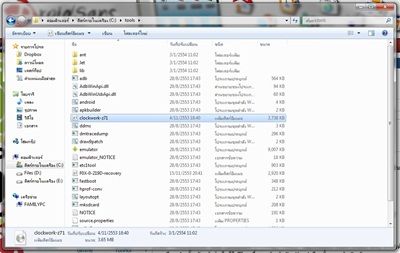
10. เสียบสาย usb กับคอมพิวเตอร์
เฮ้ย! A4Tech X7 ผมติดมาด้วยแหนะ ๕๕๕
แล้วกด Start > Run > cmd [สำหรับ Windows Vista และ 7 พิมพ์ลงไปในช่องที่ให้พิมพ์ได้เลยครับ]
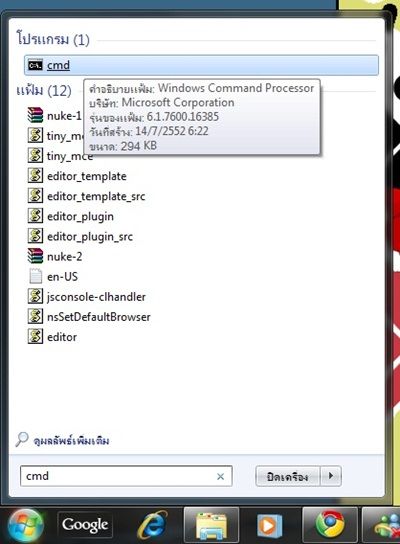
11. พิมพ์คำสั่งตามนี้ครับ:
cd c:tools – เพื่อย้ายไดเรกทอรี่ครับ
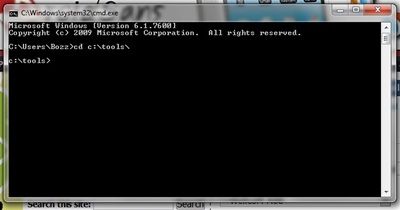
fastboot boot clockwork-z71.img – เพื่อทดสอบไฟล์ที่โหลดมาครับ ที่โทรศัพท์เราจะรีบูต 1 ครั้งครับ ถ้าสำเร็จก็ให้ปิดเครื่อง แล้วเข้า Fastboot อีกครั้ง ตามข้อ 8 ครับ
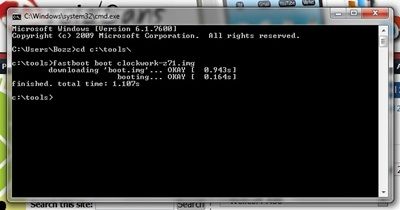
fastboot flash recovery clockwork-z71.img – เพื่อแฟลช recovery ครับ
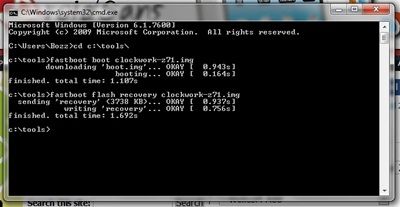
fastboot reboot -เพื่อรีบูตครับ
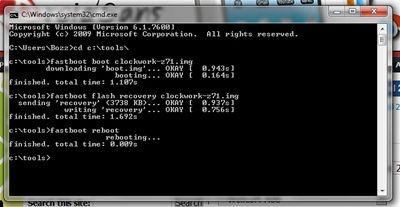
12. หลังจากเครื่องรีบูต กดปิดเครื่องเลยครับ
13. เข้า Recovery Mode [กล้อง+เพิ่มเสียง+เปิดเครื่อง][กล้องกดให้สุดนะครับ]
14. เลือก wipe date/factory reset [trackball ใช้ไม่ได้ไม่ต้องตกใจ ให้ใช้ปุ่มปรับเสียงเลื่อนครับ กด ค้าง เลื่อน 1 ช่อง ปล่อย เลื่อนอีก 1 ช่องครับ]
15. เลื่อนมาที่ Yes — delete all user data
16. พอเสร็จแล้วให้เลือก install zip from sdcard
17. เลือก choose zip from sdcard
18. เลือก cm_z71_full-0.zip
19. กด Yes – cm_z71_full-0.zip
20. พอเสร็จแล้วกด choose zip from sdcard อีกครั้งครับ
21. คราวนี้เลือก gapps-gb-20110115-signed.zip ครับ
22. กด Yes – Install gapps-gb-20110115-signed.zip [เฮ้ยลืมถ่ายรูป – – ช่างมันขั้นตอนเดิมเนอะ 55+]
23. กลับไปที่ Recovery ทำข้อ 14 อีกครั้งครับ
24. กด Reboot system now
25. เย้ๆๆ ได้ใช้ Gingerbread แล้ว!! 😀
ปล. และแล้วผมก็ต้องเซ็ต APN ใหม่ -*- ไม่เป็นไรจะได้ถ่ายรูปมาให้ดูกัน
**วิธีแฟลช Splash (Boot Image) ใหม่ครับ**
*หมายเหตุ: วิธีทำอะไรที่ผมกล่าวไว้ด้านบนแล้วอาจไม่กล่าวอีกครับ*
1. โหลดเครื่องมือสร้าง splash ที่นี่ครับ อัพเรียบร้อย http://www.multiupload.com/61K1RPY22E
2. แตกไฟล์ลงไปที่ไหนก็ได้ครับ
3. หาไฟล์รูปภาพที่ต้องการจะทำเป็น Boot Image
4. ปรับขนาดให้เป็น 320×480 (เท่าจอครับ)
5. ในโฟลเดอร์ที่เราแตกไว้ในข้อ 2 ให้ไปเปิดไฟล์ที่ชื่อ CreateG1Splash ครับ
6. กด Open
7. ไปเลือกไฟล์ภาพที่ปรับขนาดไว้
8. กด Convert ครับ
9. ไฟล์ที่ Convert ได้จะอยู่ที่เดียวกับ CreateG1Splash อะครับ ชื่อ mysplash.rgb565 ให้ย้ายไปที่ c:tools [ที่เคยทำคราวที่แล้วอะครับ]
10. ที่มือถือของเรา เข้า Fastboot แล้วต่อคอมครับ
11. เปิด cmd
12. พิมพ์คำสั่งตามนี้ครับ
cd c:tools – เพื่อย้ายไดเรกทอรี่ครับ
fastboot flash splash mysplash.rgb565 – เพื่อแฟลช splash ครับ
fastboot reboot – เพื่อรีบูตมือถือครับ
*ผมเคยทำแล้วไม่เกิดอะไรขึ้นครั้งหนึ่ง ลองทำตั้งแต่ขั้นตอนที่ 5 ใหม่ก็ทำสำเร็จครับ บอกไว้ก่อนเผื่อมีใครเป็นเหมือนกัน 🙂
**วิธีอัพอีกวิธีจากคุณ mrseven**
1.กลับรอมศูนย์เรียบร้อยแล้ว ต่อเน็ต โหลด App ที่เอาไว้ Root เครื่องมาก่อนเลยครับ
2.จากนั้นโหลด Rom Manager มา
3.เปิด Rom Manager กด Flash Recovery ถ้ามีให้เลือกรุ่นโทรศัพท์ ก็เลือกเป็น Commtiva z71 ครับ
4.รอแฟลชเสร็จ กด Reboot to Recovery
5.ทำการ Wipe Data ก่อน
6.แฟลชรอม cm ได้เลยครับ แล้วก็แฟลช Google Apps ตามลงไป (gapps)
วิธีแฟลช boot.img (SuperAosp Kernel)
1.โหลดไฟล์ boot.img ไปไว้ที่ C:tools ครับ
2.ปิดเครื่องโทรศัพท์ กด วางสาย+ลดเสียง+เปิดเครื่อง เพื่อเข้า fastboot
3.เสียบสาย USB
4.ที่คอมเข้า cmd พิมพ์ cd c:tools เพื่อย้ายไดเรคทอรี
5.พิมพ์ fastboot flash recovery boot.img กด Enter
6.พิมพ์ fastboot reboot เป็นอันเสร็จสิ้น
*EDIT [27/1/2555]: Updated Nightly builds & RCs & Stable versions download link.
อยากรู้จิงๆ ว่าแบตฯ จะดีไหมน้าาาาาาาาา
แบตผมว่าดีขึ้นตั้งแต่ FULL8 แล้วครับผม
กำลังลองครับ ไม่เกิน 5 นาทีมารายงานครับผม
รายงานครับเป็น 2.3.3 ครับผม 🙂
http://yfrog.com/h820dp
มาพร้อมกับเมนูภาษาไทย
http://yfrog.com/gyo2vap
http://yfrog.com/h8329p
ตอนนี้กำลัง Backup App อยู่ครับ เดี๋ยวเสร็จแล้ว จะอัพทันทีเลย ว่าแต่อัพแบบไม่ wipe data ได้หรือเปล่าครับ
ผมใช้ full 8 เรื่องแบต ผมว่าดีขึ้นครับ เมื่อวานใช้ 10 ชม. เหลือ 60%
วันนี้ถอดปลั๊กตอน 00.00น. จนถึงตอนนี้เหลือ 57% ครับ มีใช้บ้างนิดๆหน่อยๆ รวมแล้ว 14 ชม. กว่าๆ
ผมอัพจาก full8 ไม่ wipe ครับ เปิดได้ตามปกติ ไม่อยากลงแอพใหม่ 🙂
ขอบคุณครับ กำลังอัพอยู่ครับ
แวะเอา Splash Screen มาแจกครับ ^^ ภาพนี้ผมใช้อยู่ ใช้ Photoshop ทำเองครับ
ใช้แบตอะไรหรอครับ ถ้าเท่านี้ผมว่าพอไหวนะ!
แบตเดิมเลยครับ ^^ พอดีปรับแต่งนิดๆหน่อยๆ ไม่ใช้ ADW ครับ ใช้ Luancher Pro แทนครับ ปรับ CPU ให้เหลือ 480MHz ครับ
อัพเสร็จละครับ เป็นภาษาไทยตั้งแต่เปิดเลย ^^
ว้าว ถ้างั้น พรุ่งนี้เจอกันแน่ cm อิอิ ขอบคุณคร้าบ
ของผมก้อไม่ wipe ครับ เปิดได้ปกติ ครับ
แก้ไข: มีรีไป 2 ครั้งแล้วครับ เริ่มวน แล้วครับ
แล้วปัญหาเรื่อง wifi กับ edge นี่ยังไงครับ
เพิ่งอัพ full8 full11 มาหละ อัพต่อเลยดีกว่า
แบตดูเหมือนจะทนแล้วนะครับ
Full 11 ADW ที่ติดมา ช้ากันบ้างป่าวคับ -.- ของผมอืดมากๆ เลื่อนแทบไม่ไปเลย แต่พอไปหน้าอื่นๆๆ ลื่นเลย
แนะนำให้เปลี่ยนมาใช้ Launcher Pro แทนครับ ลื่นมาก ^^
สงสัยเป็นเพราะ Music Mod ลองวาง widget ลงไปปุ๊บอืดทันทีเลย
อยากลงแบบไม่มีปัญหาก็ wipe กันเหอะครับอย่าขี้เกียจเลยใช้ titanium backup เอาก็ได้ครับเพราะบางทีการที่ไม่ได้ wipe ข้อมูล system เก่ามันจะยังค้างอยู่มันจะทำให้เครื่องเอ๋อได้ครับ แต่ถ้าใครไม่เอ๋อก็ดีไปครับ
@eoror24 +1 ตามนั้นครับ
@eoror24 +1 ตามนั้นครับ
Titanium backup ใช้ ยัง ไง เหรอ ครับ ไม่ เคย ใช้ ตัว นี้ เลย ครับ
Fruit ninja เล่นไปสักพักเด้งออก
Angrybird Season load แล้วปิดตัวเองเลย
^^” ยังไม่ได้ wipe นะคับ ขอใช้งานก่อน
ถามหน่อยคับ เห็น CM ใช้ ADW เป็นหลัก ถ้าเอาออกเลย จะมีปัญหาไหมคับ (แต่เห็นใน setting มีตั้งค่า ADW ด้วย) หรือว่าอย่าเลย ปล่อยไว้อย่างนั้นแหละดีแล้ว
ขอถามแถมอีกข้อ
app สามัญประจำเครื่องที่ใช้กันมีอะไรบ้างคับ ไว้มา share กันดู
applanet – app ฟรีๆ มีให้ใช้
battery indicator – เอาไว้ดูแบตฯ กะเวลาการใช้งาน
appmoster – เอาไว้ backup app
autokiller memory optimizer – จัดสรรการใช้ ram ให้ไหลลื่น
camera 360 – กล้องหลากหลายโหมด
dolphin browser mini – ท่องเวปง่ายดาย (ตัวเล็ก)
easy tether – ไว้ต่อเน็ตกะ Com ที่ Office
little photo – กล้องน้องใหม่
poweramp – ฟังเพลงเพราะๆ เลื่อนเพลงได้ด้วยไมค์
root explorer – ไว้ปรับแต่งเครื่อง – เอา app ออก
setcpu – ปรับแ่ต่ง cpu ได้อย่างใจ
startup cleaner – เปิดโปรแกรมที่ไม่ได้ใช้ ตั้งแต่เริ่ม (เมื่อก่อนใช้ Startup Auditor แต่ตัวนี้ใช้กะ 2.2 มะได้ TwT)
tap tap – ปิดหน้าจอเพียง คลิ๊กเดียว
vplayer – เอาไว้ดูหนัง อิอิ
ผมยังเก็บตัว ADW ไว้ครับ พอเลือกใช้ Luancher Pro ตัวเลือก ADW ใน Settings มันก็หายไปเองเลยครับ
ส่วน App สามัญประจำเครื่องที่ผมใช้ ก็มี
– applanet
– battery indicator
– appmonster pro
– camera 360
– root explorer
– facebook (อันนี้ขาดไม่ได้ ต้องมี อิอิ)
– twitter (ต้องมีอีกเช่นกัน)
– mVideoPlayer เอาไว้ดูหนังครับ
– Wi-Fi Buddy จัดการ Wi-Fi
– zedge เอาไว้โหลดพวก Wallpaper สวยๆครับ
– adFree ลบโฆษณากวนใจ
– ADW Notifier
– Androidify สร้างหุ่น Android ตามแบบฉบับของตนเอง
– APNdroid
– Barcode Scanner
– Foursquare
– Layar
– MyPhone Explorer เอาไว้โอนไฟล์ระหว่างโทรศัพท์ กับ คอมผ่าน Wi-Fi ครับ
– PicME
– Ringdroid
– Pantip Cafe
– QuickPic
– Quick System Info
– Titanium Backup
– Lock Widget
– Bluetooth Widget ปิด-เปิดบลูทูธแค่นิ้วจิ้ม
– Silent Mode Widget ปิด-เปิดเสียงแค่นิ้วจิ้ม
– SystemApp Remover ลบ App ทั้งแอพระบบและแอพที่ลงเอง
มีเท่านี้ละครับ ที่ใช้อยู่
เอาของผมมั่งนะ ไม่ค่อยเยอะเท่าไหร่ครับ…
ShootMe – ถ่ายรูปหน้าจอ
RingDroid – ทำริงโทน
Facebook – ไม่รู้จะอธิบายยังไง
Astro manager – นานา ประโยชน์จัดการไฟล์ และแบคอัพ
mClock – นาฬิกา ตามความชอบ
iGo – ฉันไป ก็ตามคำแปลเลยครับ
root explorer – สามัญจริงๆนะอันนี้
Phone security alarm – ป้องกันไว้ก่อนครับ ทั้ง เสียง และการเคลื่อนที่
SiMi Folder – จัดให้เป็นระเบียบที่หน้า โฮม ครับ
เท่าที่นึกได้ก็เท่านี้อ่ะครับ
ใครมีปัญหาเวลา ย้ายแอปไป sdcard หรือป่าว ครับ full 11 บอกว่าไม่มีที่จัดเก็บข้อมูลเหลือ ทั้งที่เหลือตั้งเยอะ ครับ
Full 11 ตอนนี้แบต สามารถอยู่ได้นานขนาดไหนหรอครับ
ถ้าเล่น เกม ติดต่อกัน สามารถเล่นได้เกิน 2 ชั่วโมงหรือเปล่า
หรือ stanby ไว้ นี่ ได้ กี่ชั่วโมงอะ
รู้สึกว่าตอนนี้ แบตจะเริ่มซดไวอีกละครับ ทั้งๆที่ไม่ได้ทำอะไรเลย – -”
ผมถอดสายชาร์จตอน 19.03น. จนถึงตอนนี้ 20.53น. เหลือ 95% แล้วครับ โดยตอน 2 ทุ่มครึ่งใช้โทร แต่ไม่รับ
จากนั้นก็ทิ้งไว้ ตอน 20.35น. กดเปิดหน้าจอ เพื่อดูว่าแบตเหลือเท่าไหร่ ปรากฎว่าลดเหลือ 99% ครับ
มาถึงตอน 20.48 ถึง ณ ปัจจุบัน ใช้เล่นอะไรนิดหน่อย คือ โหลดไฟล์จาก market ครับ ลดไปเยอะเลยทีเดียว
เฉลี่ยแล้ว 2-4 นาที ลด 1% ครับ ถ้าใช้งานนะครับ ถ้าหาก Standby ไว้เฉยๆ ก็จะลดช้าหน่อย หรืออาจไม่ลดเลย
ปล.ไม่รู้ผมคิดไปเองหรือเปล่านะครับ ว่ามันลดเร็ว
ปล2.ผมลงแบบไม่ wipe นะครับ ยังไม่มีปัญหาใดๆทั้งสิ้นครับ ใช้งานได้ปกติ เหลือแต่แบตอย่างเดียวเท่านั้นเอง
ถ้าขณะใช้งานกินแบตแค่นี้ผมว่ายังปกตินะครับ เพราะถ้ามองแบบนี้มันดูเหมือนกินเยอะ แต่ถ้ามองแบบ 10% เทียบกับรอมอื่นสิครับ (เพราะรอมอื่นมันบอกแบตไม่ละเอียดเท่า cm) ก็เท่ากับ 20 นาที ละ 10 % เองนะครับ (ถือว่าดีแล้ว เพราะขณะใช้งานมันกินแบตอยู่แล้ว)
ดังนั้น ถ้าเทียบ 100% ก็เล่นได้ 200 นาที หรือ 3 ชั่วโมง 20 นาทีเลยทีเดียว
ถือว่าไม่เลวละครับ เรื่องแบตของ cm เดี๋ยวพรุ่งนี้อัพละ 🙂
EDIT: ลืมอ่านว่า 2-4 ถ้าอย่างนั้น 100% ก็ได้ 200 – 400 นาที หรือ 3 ชั่วโมง 20 นาที – 5 ชั่วโมง กันเลยทีเดียว!
ขอบคุณครับ ที่อธิบายให้กระจ่างครับ ^^
คือ ถ้า ROM Apanda สามารถ stanby ได้ 2 วัน
Bakpia ก็ประมาณ 3 วัน
– – แล้วทาง CM เกิน 1 วันหรือยังละครบั
เท่าที่ใช้ full8 นะครับ คือ ยังไม่เกิน 1 วันครับ ประมาณ 14 ชม. เหลือ 40 กว่า% ครับ โดยที่ผมใช้แบบนิดๆหน่อยๆ นอกนั้น Stand by ซะส่วนใหญ่ครับ
จริงหรอครับ หนีไป phantom ตั้งนาน cm ไปไกลแล้วนะเนี่ย ;D
รู้สึกว่า CM 2.2 มันสามารถอยู่ได้นานสุด 18 ชั่วโมงนะ ครับ – –
cm_z71_full-11 มาแล้ว
full12 มาแล้วครับ จัดกันไป
หลังอัพ แนะนำให้ wipe Dalvik Cache ด้วยนะครับ วิธีทำดังนี้
1.เข้า Recovery Mode
2.เลือก Advance
3.เลือก Wipe Dalvik Cache เลือก Yes ครับ
ปล.เลือกไม่ถูกเลย ระหว่างรอมของคุณ PJ กับตัวนี้ เหอะๆ ^^
อยากรู้ครับว่า Wipe Dalvik Cache ทำไมเหรอครับ? 🙂
เพื่อเคลียร์ค่าต่างๆน่ะครับ อาจจะทำให้ระบบดีขึ้นด้วย เสถียรขึ้นด้วยครับ
เข้าตำรา รักพี่เสียดายน้อง ครับ ฮ่า ๆ เข้าเรื่องดีกว่า Full 12 มีอะไรใหม่มั่ง ครับ